Как да инсталирате Windows 7 чрез BIOS - настройка на BIOS за Windows 7 за инсталиране
Мисля, че всички знаят или са чували, че Windows 7 може да се инсталира на компютъра по няколко начина.
1. От операционната система в рамките на системата, която вече е инсталирана на компютъра.
2. От под BIOS.
И вторият начин на надеждност и гъвкавост. В крайна сметка, има моменти, когато компютърът е нов и има инсталиран никакъв операционна система, или предишната Windows отлетя и не стартира. Ето най-после има днес разгледа въпроса - "Как да инсталирате Windows 7 чрез BIOS"
В тази статия ще се опитам да обясня най-подробно как да инсталирате Windows 7 чрез BIOS.
Да започнем с това, че за да започнете инсталацията трябва да конфигурирате на BIOS, така да се каже, че се подготвят за инсталация. Е, разбира се, че се нуждаят от зареждане или няколко операционни системи Windows 7 диск.
Ние се обръщаме към настройките на BIOS за инсталацията.
За да направите това, се зареди на компютъра и от самото начало без прекъсване щракнете върху бутона "Изтрий" т.нар BIOS на компютъра, ако имате лаптоп, трябва да натиснете "F2" ключ. Единственото нещо е, че различни производители BIOS интерфейс е различен, аз ще покаже пример за достъп до своята и се опитват да обяснят как да се създаде и други версии.
След като се появи екранът за BIOS, отидете на втория раздела "Advanced BIOS Features"
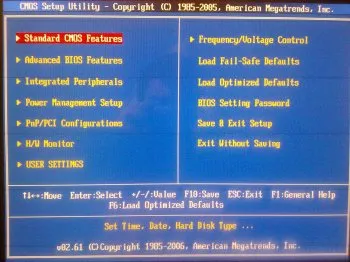
Там на последния ред показва Boot Sequence и натиснете "Enter"
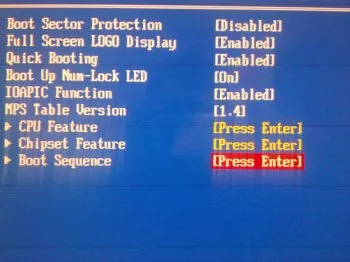
последователността на зареждане ще се появи.
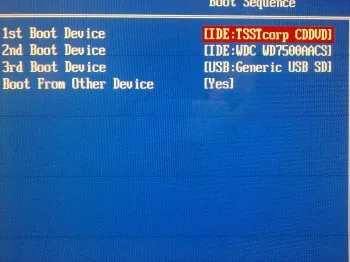
Първият - че първата багажника
2st - втора
3st - трета
За да инсталирате Windows 7 чрез BIOS трябва да се определят, както следва:
Първа Boot Device - устройство.
2st Boot Device - zheskie диск.
3st Boot Device - няма разлика.
С тази процедура за сваляне, когато компютърът първо проверява диска обувка в устройството, в негово отсъствие, компютърът започва да зареди от твърдия диск.
За пореден път, така че аз настроите BIOS. Ако от друга страна изглежда, просто lazeyte във всички раздели, докато не намерите нещо като първото Boot Device, 2st Boot Device, 3st Boot Device.
След като поставите правилния ред, натиснете "F10", за да запазите настройките, ще бъдете попитани дали наистина искате да приложите тези настройки? - натиснете "Y" (на английски) и да излезете от BIOS.
Всички настройки, които направихме. Сега поставете диск за зареждане в устройството и рестартирайте компютъра. (Можете да само в случай, проверете дали избраната настройка изправянето)
Ако няколко операционни диск. след проверка на настройките на BIOS, ще видите меню с възможност за избор на инсталирането на Windows 7 - изберете автоматично, ако тя все още е на потребителя. И започнете инсталирането на операционната система на вашия компютър.
Ако стартовия диск. След това изчакайте, докато на екрана ще се появи "точки". 3 точки ще се появят през интервал от една секунда, по време на който ще трябва да натиснете "Enter", което трябва да потвърдите настройката.
След това започнете да инсталирате Windows 7 чрез BIOS.
Ако нито едното, нито другото не се появи, това означава, че дисковете на Windows 7 не е подходящ за инсталиране на BIOS. Разбира се, при условие, че е конфигуриран правилно BIOS.